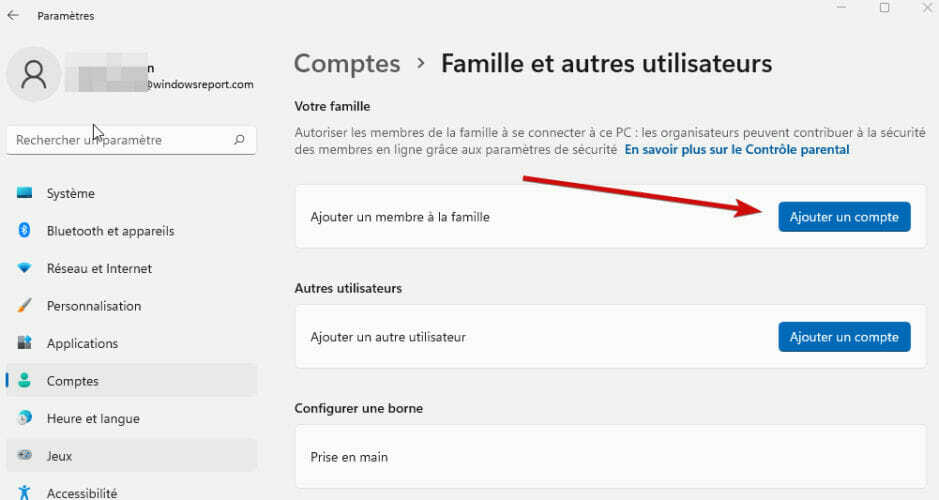- Bir Windows güncellemesinin yüklenmesinin ne kadar sürdüğünü merak ettiyseniz, artık öğrenmenin bir yolu var.
- Bu yöntem, süreci zamanlamak için kronometre aracını kullanmayı içermez, bunun yerine bazı özel yazılımlardan yararlanabilirsiniz.
- ViveTool tüm kullanıcılar için mevcuttur ve bunu elde etmek için tek yapmanız gereken GitHub'a gitmek.
- Bu makale, Windows 11 güncelleme kurulumlarını zamanlamak için bu aracı tam olarak nasıl kullanabileceğinizi gösterecektir.

Çoğunuzun belirli bir zamanda sorduğundan emin olduğumuz bir soru var: Windows'un bir güncellemeyi indirip yüklemesi gerçekten ne kadar sürüyor?
bahsediyoruz tabiki Windows 11, hepimizin hatırlayabildiği gibi, güncellemeler mevcutken Windows 10'un çok uzun zaman aldığını söyledi.
Windows 11 lansman etkinliğinde Panos Panay, Windows güncellemelerinin indirilmesinin önceki işletim sistemine göre %40 daha hızlı olduğunu ve ayrıca daha hızlı kurulduğunu belirtti.
Bir güncellemenin yüklenmesinin ne kadar sürdüğünü nasıl izleyebilirim?
Bazılarının yaptığı gibi, bu eylemleri yerleşik kronometre ile zamanlamak yerine, sistemin size bu bilgiyi göstermesi hoş bir özellik olmaktan öte bir şey olacaktır.
Ancak Microsoft henüz böyle bir entegrasyon eklememiş olsa da, bir Windows güncellemesinin yüklenmesinin ne kadar süreceğini öğrenmenin hala bir yolu olduğunu bilin.
Windows 11, mevcut güncellemeleri yüklemenin ne kadar zaman alacağını gerçekten tahmin edebilir. Ve bu özellik henüz tüm Insider'lar için mevcut olmasa da, nispeten basit bir şekilde ViveTool uygulamasını kullanarak etkinleştirebilirsiniz.
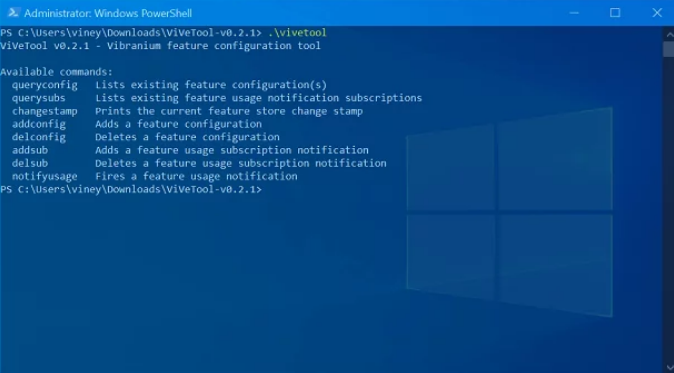
Bu işlem kolaydır, yalnızca birkaç dakikanızı alır ve yükledikten sonra Windows 11 işletim sisteminde tahmini güncelleme yükleme süresini kontrol edebilirsiniz.
Bu aracı şu şekilde kullanırsınız:
- ViveTool'u indirin GitHub web sitesinden.
- İndirmeyi bitirdikten sonra arşivi bir klasöre çıkarın.
- Windows 11 bilgisayarınızda Windows Terminalini Yönetici olarak açın, ardından indirilen aracı çıkardığınız klasöre gidin ve çalıştırın.
- Aşağıdaki komutu kullanın:
ViVeTool addconfig 25704915 25. Değişikliklerin uygulanması için bilgisayarınızı yeniden başlatın.
Şimdi tek yapmanız gereken Windows Ayarları'nı açmak, Windows Güncellemeleri'ne tıklamak ve mevcut güncellemeleri kontrol etmek.
Windows 11, yamaları uygulamak için sistemi yeniden başlatmanızı istediğinde, Başlat menüsünü açın ve güç düğmesine basın. Kapat ve Yeniden Başlat düğmelerinin yanında yaklaşık kurulum süresini göreceksiniz.
Bu harika aracı henüz indirip kullandınız mı? Aşağıdaki yorumlar bölümünde deneyiminizi bizimle paylaşın.